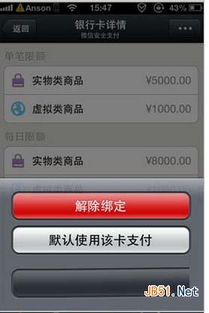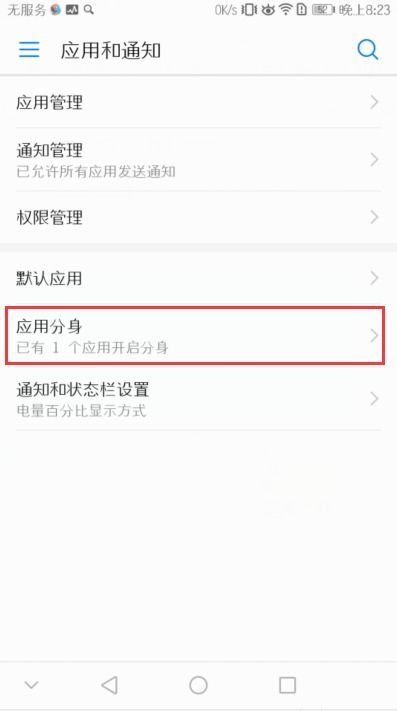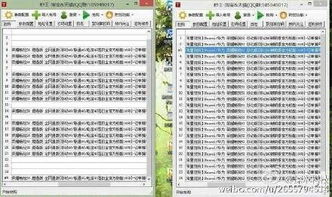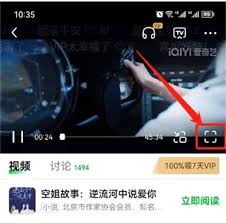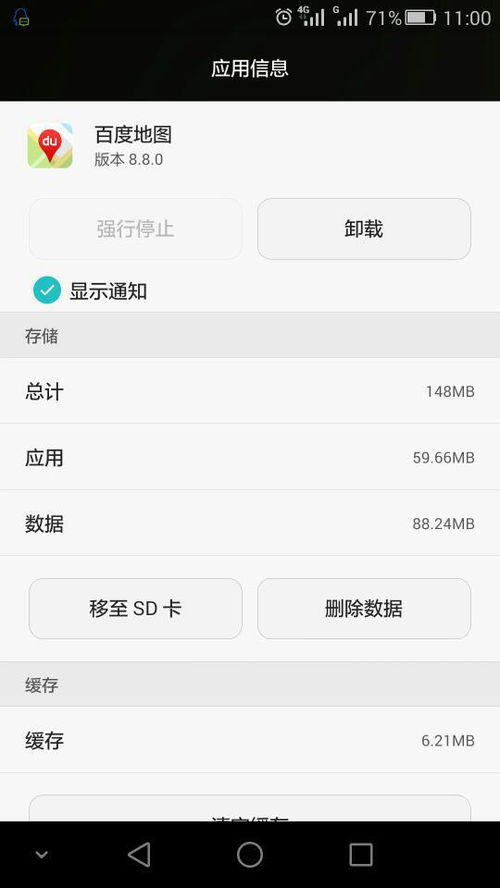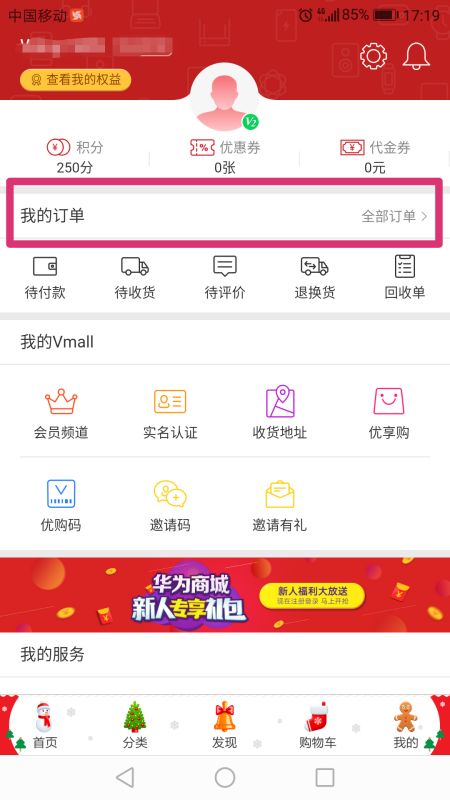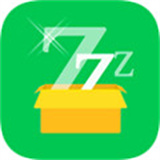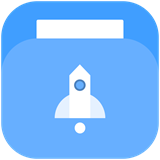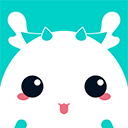华为mate40如何截取长图方法
2025-01-07 16:00:32网友
华为mate40作为一款高性能智能手机,拥有多种便捷的功能,其中包括截长图。无论你是在浏览网页、聊天记录还是其他需要展示完整内容的场景中,截长图都是一个非常实用的功能。下面,我们就来详细介绍一下如何在华为mate40上截长图。
方法一:指关节截屏与滚动截屏
1. 开启指关节截屏:首先,你需要确保指关节截屏功能已经开启。依次进入手机的“设置” > “辅助功能” > “快捷启动及手势” > “截屏”,在这里开启指关节截屏功能。
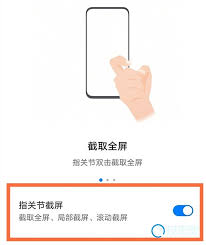
2. 指关节截屏:使用指关节敲击屏幕并画字母“s”,这时手机会开始滚动截屏。你可以通过画“s”的方式来启动滚动截屏功能。
3. 完成滚动截屏:在滚动截屏的过程中,屏幕会自动滚动并截取内容。当截取到你想要的内容时,点击屏幕顶部的滚动区域即可停止截屏。
4. 保存截图:最后,点击右上角的“保存”图标,即可将长截图保存到手机相册中。
方法二:常规截屏后选择滚动截屏
1. 常规截屏:你可以通过下滑状态栏点击截屏按钮,或者同时按下电源键和音量下键来进行常规截屏。
2. 进入编辑界面:截屏后,点击左下角的截屏缩略图,进入编辑界面。
3. 选择滚动截屏:在编辑界面中,你可以选择“滚动截屏”选项,或者直接向下滑动截屏缩略图,手机会自动进入滚动截屏状态。
4. 完成与保存:滚动截屏完成后,同样点击右上角的“保存”图标,将长截图保存到手机相册中。
方法三:使用控制中心进行滚动截屏
1. 打开控制中心:从屏幕顶部下滑,打开控制中心。
2. 选择截屏功能:在控制中心内,选择截屏功能,并点击截屏按钮右下方的箭头图标。
3. 选择滚动截屏:在弹出的选项中选择“滚动截屏”选项。
4. 完成与保存:滚动截屏完成后,同样可以通过点击右上角的“保存”图标来完成操作。
通过以上三种方法,你可以轻松在华为mate40上实现截长图的功能。无论是哪种方法,都非常简单快捷,适合不同场景下的使用需求。希望这篇教程能够帮助到你,让你在使用华为mate40时更加得心应手。
文章推荐 MORE +